Manual de uso del Apple TV
- Te damos la bienvenida
- Novedades en tvOS 16
-
-
- El Siri Remote de un vistazo
- Navegar por el Apple TV
- Controlar lo que se reproduce
- Ajustar el audio
- Activar Siri
- Abrir el centro de control
- Ingresar texto
- Pasar rápidamente de una app a otra
- Poner en reposo el Apple TV o activarlo
- Controlar la sensibilidad de la superficie táctil
- Cargar el Siri Remote
- Volver a conectar el Siri Remote
- Usar el centro de control de tvOS
- Ver juntos mediante SharePlay
- Utilizar protectores de pantalla
- Personalizar la pantalla de inicio
- Usar el centro de control de iOS o iPadOS
-
- Usar la app Buscar
-
- Restringir el acceso a contenido específico
- Ajustar la configuración de privacidad
- Administrar el almacenamiento
- Compartir el Apple TV
- Compartir en familia
- Ajustar la configuración de audio y video
- Conectar dispositivos Bluetooth
- Configurar las notificaciones
- Configurar el botón TV
- Usar el teclado de un dispositivo iOS o iPadOS
- Controlar la TV y el volumen
- Usar otros controles remotos
- Usar el Apple TV como pantalla en una sala de conferencias
- Cambiar la configuración de red
- Cambiar el idioma o la región
-
- Funciones de accesibilidad
- Usar zoom para ampliar
- Usa Texto flotante para ver el texto aumentado
- Reducir el movimiento en pantalla
- Usar descripciones de audio
- Tocar para navegar por el Apple TV
- Establecer los controles de los AirPods
- Establecer los controles de escucha
- Escribir en lugar de hablarle a Siri
- Agregar una función rápida de accesibilidad
- Copyright
Ver los resultados de búsqueda en el Apple TV
Cuando pidas a Siri que busque películas, programas de TV, actores o cualquier otro tema, los resultados de la búsqueda aparecerán en la parte derecha de la pantalla.
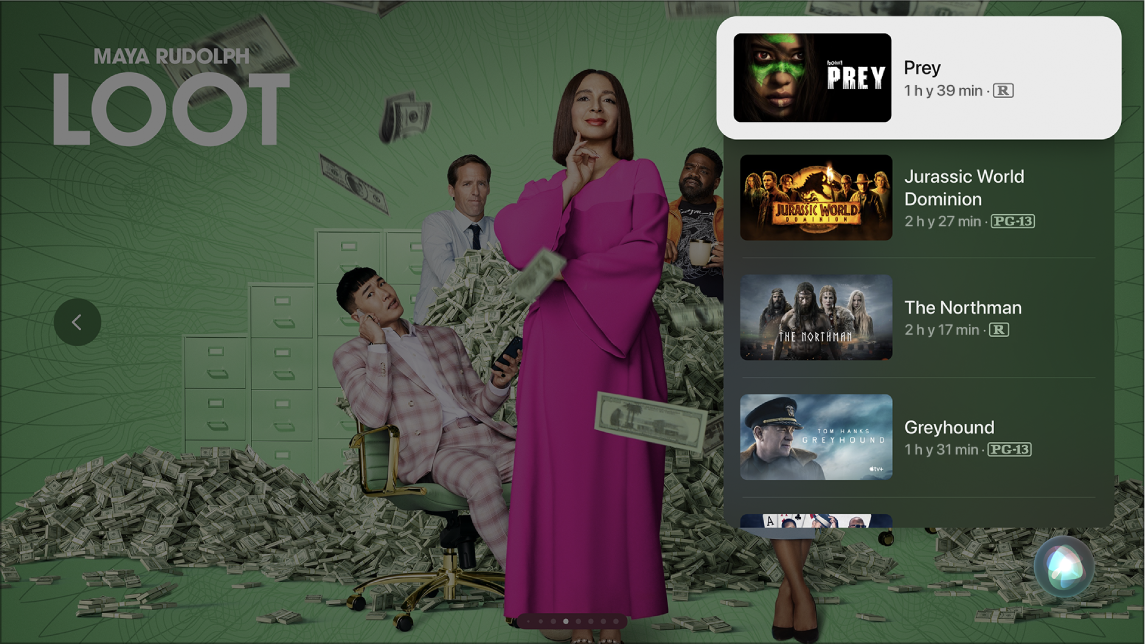
Seleccionar un resultado
Navega al resultado que quieres abrir y presiona el centro de la superficie de control (Siri Remote de segunda generación o posterior) o la superficie táctil (Siri Remote de primera generación).
Aparece información sobre el video, que incluye la descripción, calificación, el reparto y las apps en las que el video está disponible. También puedes reproducir un tráiler.
Si tu búsqueda sólo obtiene un resultado de búsqueda, Siri muestra detalles de ese video.
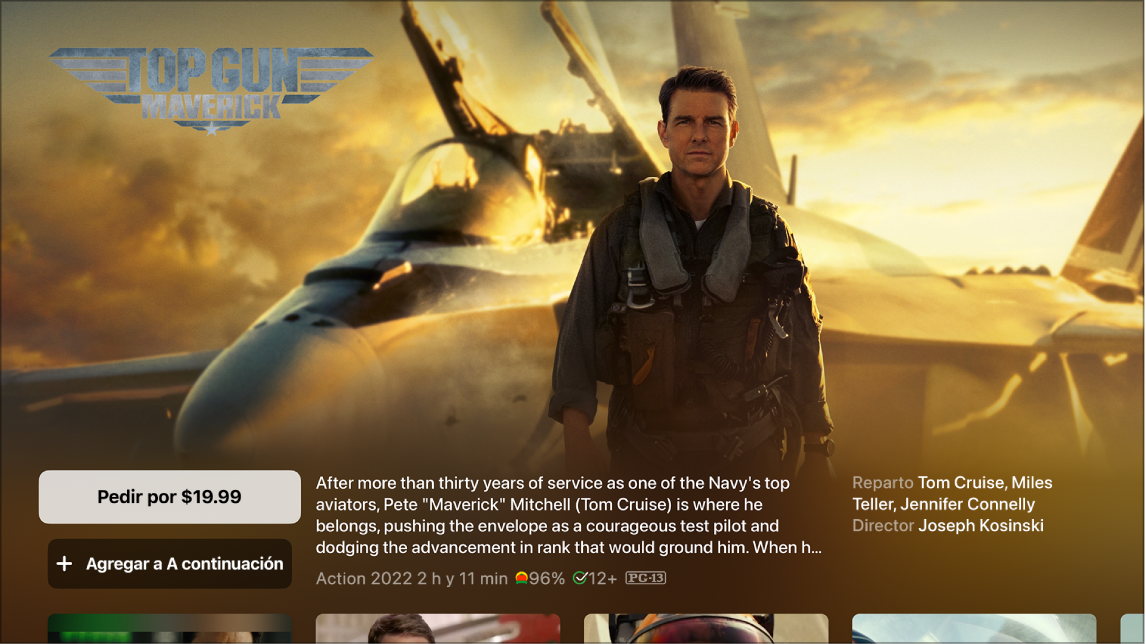
Ver más información acerca de un video
Presiona el botón Abajo o desliza hacia abajo sobre la superficie de control (Siri Remote de segunda generación o posterior) o desliza hacia abajo sobre la superficie táctil (Siri Remote de primera generación) para ver más detalles sobre el video, incluyendo clasificaciones y reseñas.